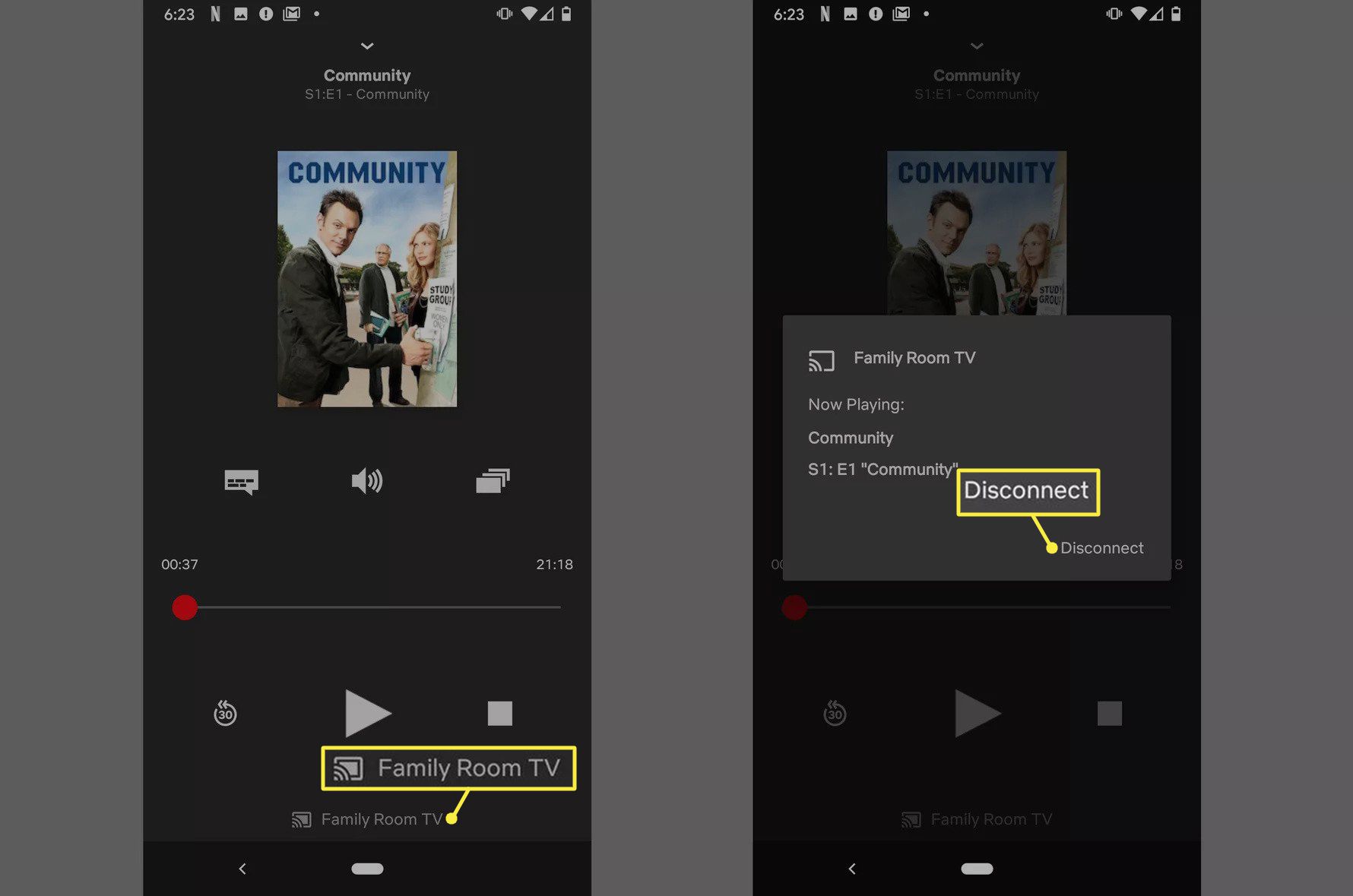Chromecast se trochu liší od ostatních streamovacích zařízení. Namísto instalace aplikace Netflix do Chromecastu si aplikaci nainstalujete do telefonu a poté pomocí služby Chromecast přenesete Netflix do televize. Provedeme vás celým procesem, včetně toho, jak změnit možnosti, jako jsou titulky, a jak po dokončení přestat odesílat. Chcete-li odesílat z telefonu nebo tabletu do Chromecastu, musíte používat Android 4.0 nebo novější nebo iOS 7.0 nebo novější. Některé tablety Amazon Fire nemohou odesílat Netflix, pokud si nestáhnete verzi Netflixu, která je k dispozici na Google Play.
Jak nastavit Chromecast pro práci s domovskou stránkou Google
Než budete moci pomocí Chromecastu odesílat Netflix z telefonu nebo tabletu do televize, musíte zařízení Chromecast nastavit tak, aby fungovalo s aplikací Google Home na vašem telefonu nebo tabletu. Pokud jste již Chromecast nastavili pro použití se Stadií nebo pro jiné účely, můžete tento krok přeskočit.
-
Připojte Chromecast, připojte jej k televizi a zkontrolujte, zda je televizor nastaven na správný vstup.
-
Stáhněte a nainstalujte si aplikaci Google Home do telefonu nebo tabletu.
-
Zkontrolujte, zda je váš telefon nebo tablet připojen ke stejné síti Wi-Fi, kterou používáte s Chromecastem.
-
Spusťte na svém telefonu nebo tabletu aplikaci Google Home a nastavte Chromecast jako nové zařízení.
Jak odeslat Netflix do televize pomocí Chromecastu
Jakmile úspěšně nastavíte Chromecast, můžete začít odesílat z Netflixu a dalších zdrojů videa. Stačí si do zařízení stáhnout aplikaci Netflix a poté podle následujících pokynů zahájíte odesílání do televize:
-
Připojte a zapněte Chromecast, ujistěte se, že je ve stejné síti Wi-Fi jako váš telefon nebo tablet, a zkontrolujte, zda je váš televizor na správném vstupu.
-
Otevři Netflix aplikaci v telefonu a v případě potřeby se přihlaste.
-
Klepněte na ikonu Obsazení ikona (pole se signálem Wi-Fi v levém dolním rohu).
-
Klepněte na zařízení Chromecast, které chcete odeslat. V tomto případě klepneme Rodinný pokoj TV. V tomto seznamu se zobrazí všechna vaše kompatibilní zařízení, včetně zařízení jiných než Chromecast, jako je Fire TV.
-
Najděte něco, co chcete sledovat, a klepněte na Hrát si.
-
Váš obsah se začne přehrávat na televizoru v režimu celé obrazovky.
Jak ovládat Netflix při odesílání do televize
Při odesílání Netflixu do televize pomocí Chromecastu funguje aplikace Netflix ve vašem telefonu jako ovladač. To znamená, že pomocí telefonu pozastavujete, přehráváte, měníte hlasitost a všechno ostatní.
-
Při odesílání z aplikace Netflix do Chromecastu klepněte na šedý pruh který zobrazuje název sledovaného obsahu. Video můžete pozastavit a přetočit přímo z ovládacího panelu, aniž byste otevřeli celou nabídku.
-
Chcete-li zobrazit možnosti titulků a zvuku, klepněte na ikonu bublinu, vyberte požadované možnosti a potom klepněte na Aplikovat pro návrat do předchozí nabídky.
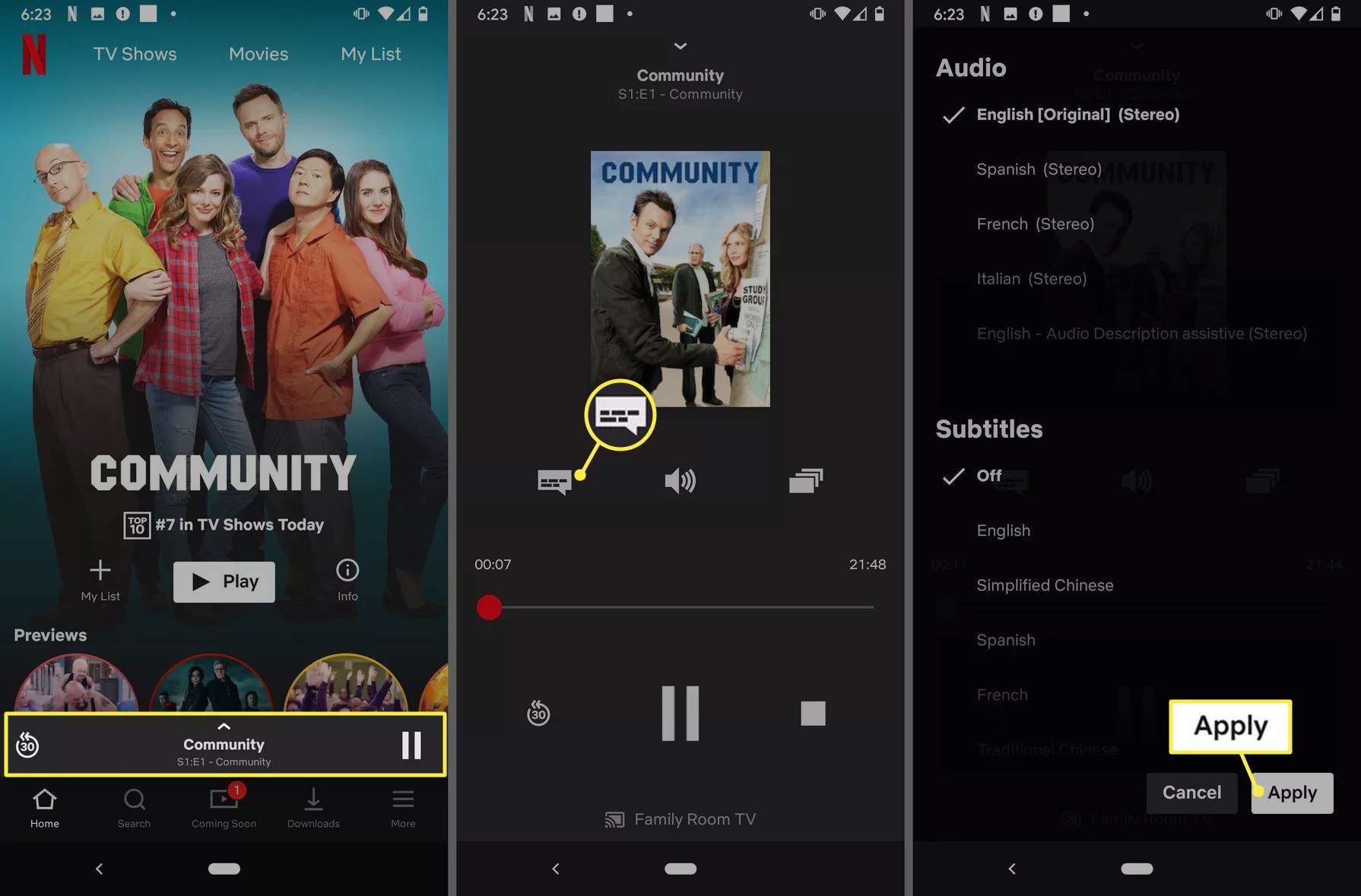
-
Klepněte na ikonu mluvčí ikonu upravte hlasitost. Tím se nastaví hlasitost obsazení, nikoli telefonu.
-
Klepněte na ikonu skládané obdélníky ikona pro výběr jiné epizody.
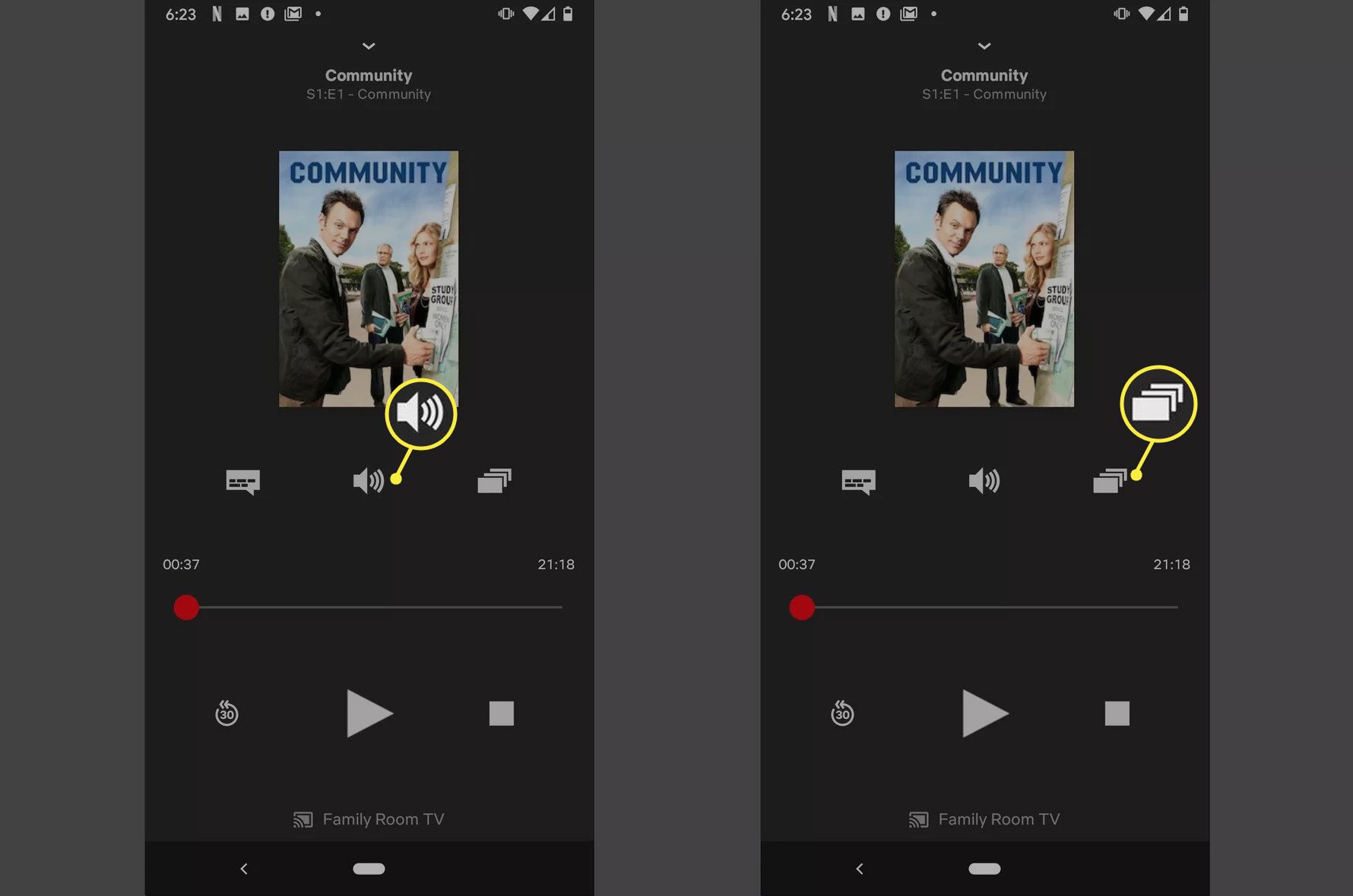
Jak zastavit odesílání Netflixu do Chromecastu
Po dokončení odesílání odešlete pomocí aplikace Netflix telefon od Chromecastu.
-
V otevřené ovládací nabídce klepněte na název Chromecastu ve spodní dolní části obrazovky. V tomto příkladu klepneme Rodinný pokoj TV.
-
Klepněte na Odpojit.